Cómo Usar El Informe De Revisiones.
El informe de revisión es el principal informe que utiliza un revisor cuando envía sus comentarios a un agente evaluado. Como mínimo, contiene las respuestas a las preguntas del formulario de calificación. Los comentarios de revisión se muestran en la parte inferior del formulario de calificación. También hay espacios en los que, si se imprime el formulario, el agente y el revisor pueden firmarlo para certificar que se ha entregado la revisión y que puede archivarse para que lo usen los encargados de RRHH.
El formulario también contiene un vínculo a una versión de solo lectura del formulario de calificación donde el usuario puede escuchar la llamada y ver la captura de pantalla, si la hubiera.
Para abrir el Informe de revisiones, siga estos pasos:
Vaya a Evaluaciones, seleccione una revisión finalizada y haga clic en el botón Informe.
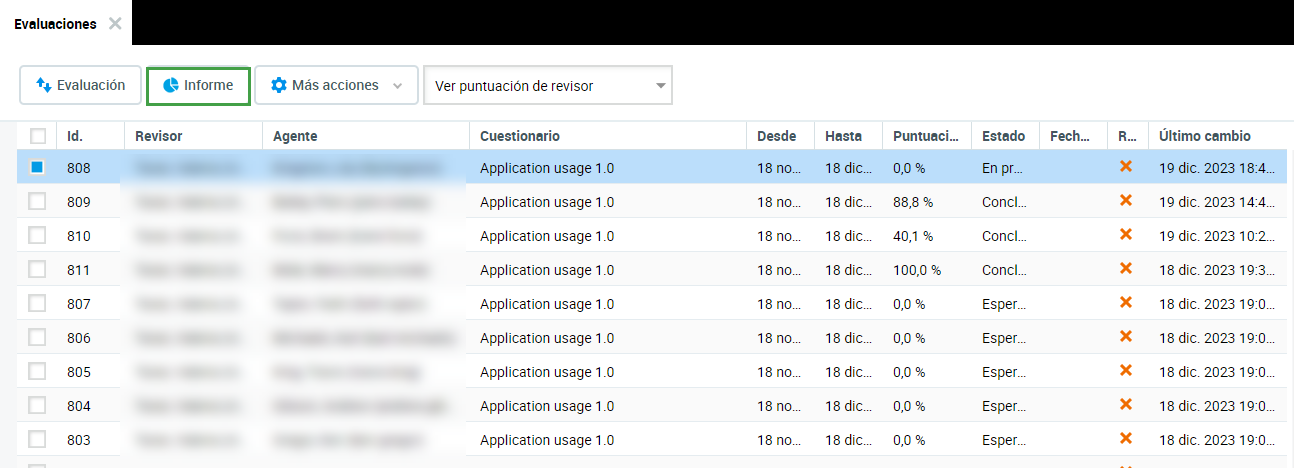
Se abre la pestaña Informe de revisión.
Haga clic en Print (Imprimir) para imprimir el informe.
Haga clic en Export (Exportar) para exportar el informe a una hoja de cálculo de Excel. La hoja de cálculo está en el formato .xls que se utiliza en las
versiones 2007 y posteriores de Excel.
Haga clic en Edit (Editar) para modificar las notas o los comentarios directamente en el Informe de revisión. Puede elegir qué sección desea editar o formatear al hacer clic en la pestaña correspondiente. No es posible editar las Revisiones marcadas como Finalizadas. 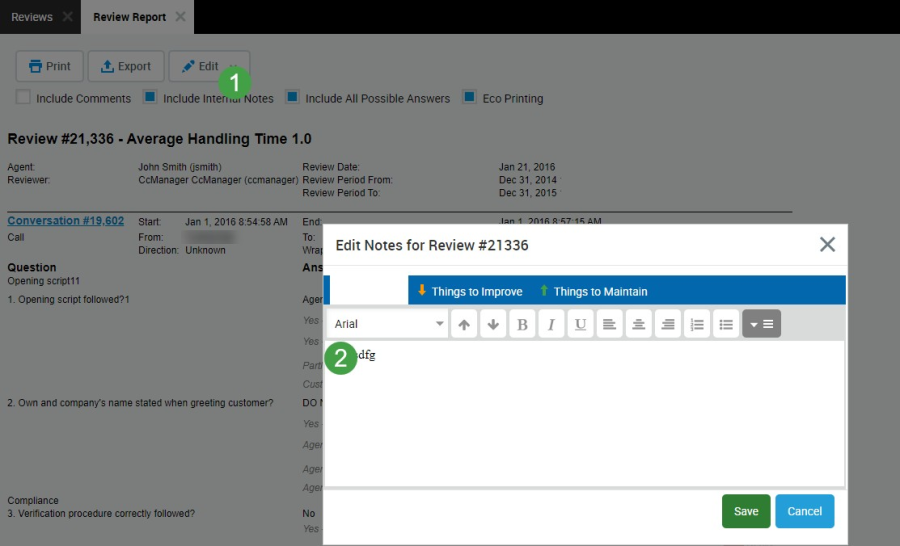
Las siguientes casillas de verificación están disponibles según las opciones que seleccione en Questionnaire Properties (Propiedades del cuestionario) (encontrará más detalles en la página Cómo configurar las propiedades del cuestionario.
Para incluir comentarios en el informe de detalles de la revisión, marque la casilla Include Comments (Incluir comentarios).
Marque la casilla Include Internal notes in printed/exported file (Incluir notas internas en el archivo impreso/exportado) para incluir los comentarios internos. Los comentarios que se agregaron durante el proceso de revisión, incluido el formato aplicado, se mostrarán durante la exportación o la impresión. De forma predeterminada, el autor de la revisión o el usuario delegado pueden ver las notas internas, así como cualquier usuario con permiso "Review - Score Agents" (Revisar - Puntuar agentes). Esto se puede restringir desde la página Preferencias para que se muestre solo al autor de la revisión y al usuario delegado.
La casilla Include All Possible Answers (Incluir todas las respuestas posibles) muestra la respuesta seleccionada, así como
todas las demás respuestas posibles en gris. Esto puede ser útil a la hora de hacer comentarios a un agente, ya que saber qué otras opciones tenía el revisor para elegir puede servir de contexto para la revisión.
La opción Eco Printing (Impresión ecológica) crea una versión ligeramente comprimida del informe detallado de la revisión que se puede imprimir en menos papel para usar menos tinta. Está pensado para centros de contacto que imprimen un gran número de informes.
La hora que se muestra corresponde a la zona horaria del usuario actual. No necesariamente a la zona horaria del servidor.
